 适用版本:西软移动产品
适用版本:西软移动产品
客房人员登录 App,首页能正常显示客房打扫图标。点击 ,可进入客房打扫页面。查看客房打扫页面,可查看分配给自己的待打扫房间和已打扫房间。
,可进入客房打扫页面。查看客房打扫页面,可查看分配给自己的待打扫房间和已打扫房间。
任务列表显示客房的打扫类型,及任务状态(待打扫、打扫中、打扫暂停、待返工、待检查、检查中和打扫异常),根据当前房间 PMS 的实际数据显示,可以下拉刷新数据。
页面可设置待打扫显示的模式,分为房态图模式和列表模式,具体参见章节 1.3.1.1 参数配置客房清洁相关。
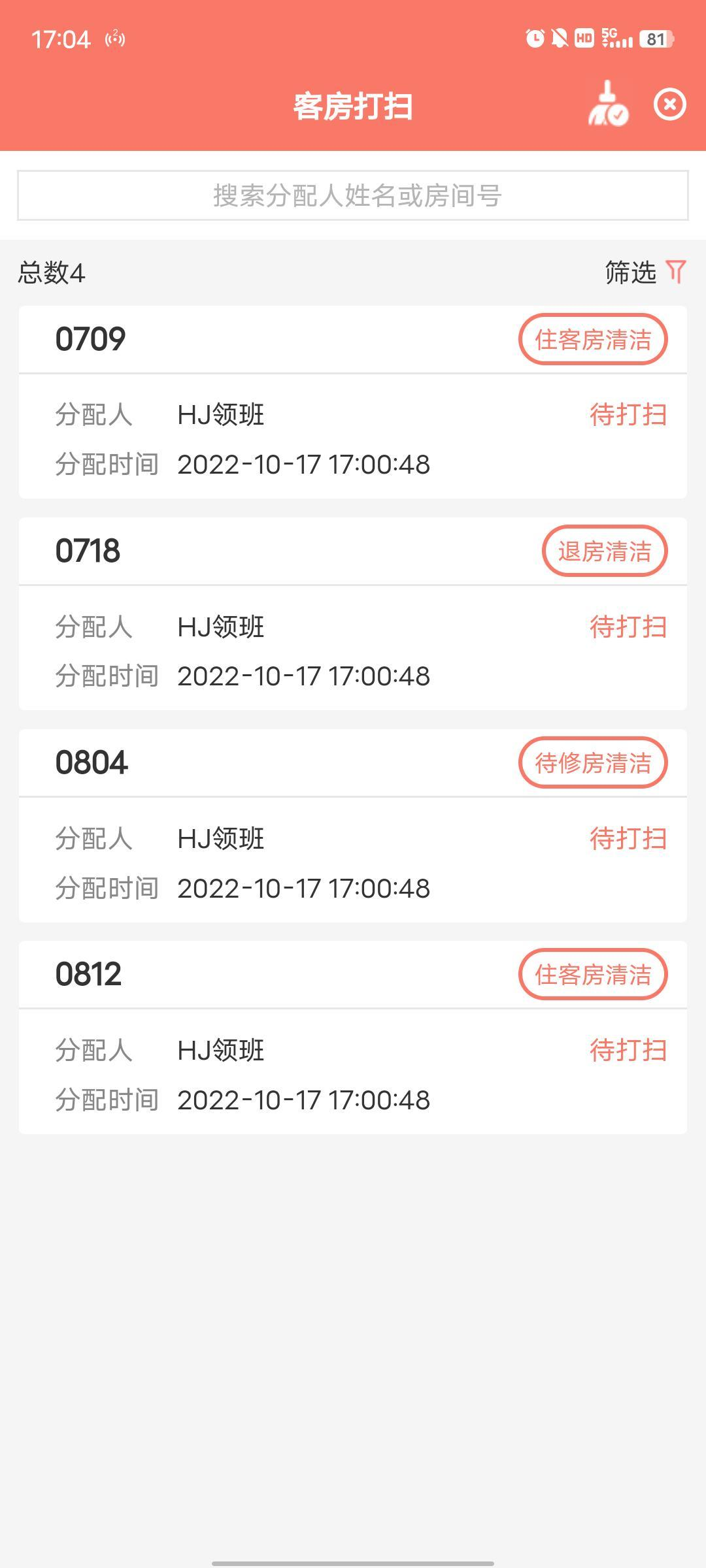
图 2.14-1 客房打扫页面(列表模式)
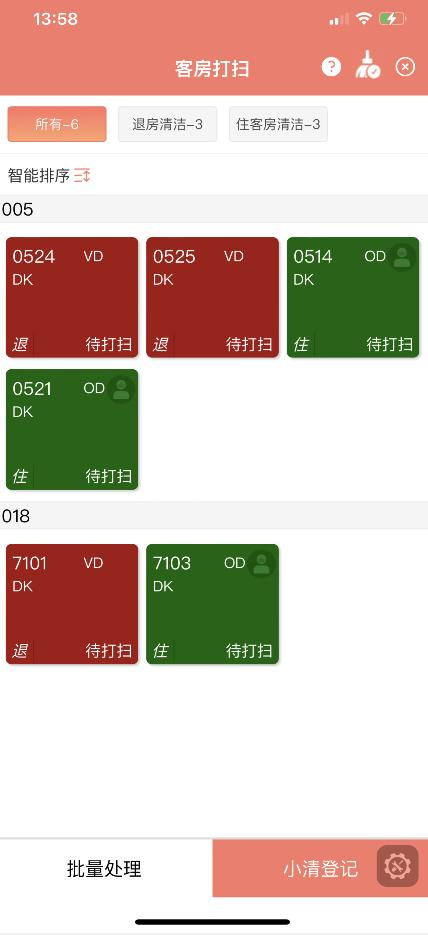
图 2.14-2 客房打扫页面(房态图模式)
【筛选】
列表模式的待打扫列表有筛选按钮,可根据打扫状态(全部、待返工、待打扫、打扫中、打扫暂停、待检查、检查中和打扫异常)筛选出对应的打扫任务,默认显示全部。
【排序】
默认的排序方式需要事先在客房通→参数配置进行设置,排序方式可分为智能排序和房号排序两种排序方式,选择智能排序后显示的顺序为本日将到的空脏房>空脏房>住脏房进行排序,房号排序按照房号从小到大显示(如图 2.14-3&2.14-4 所示)
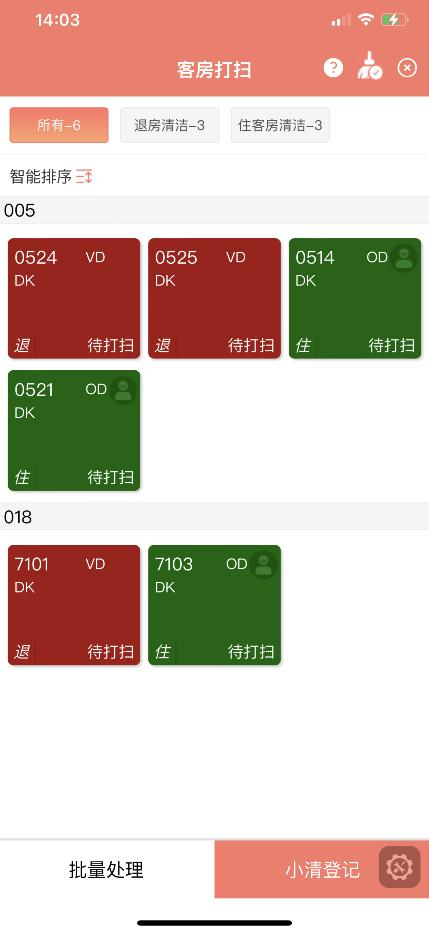
图 2.14-3 智能排序
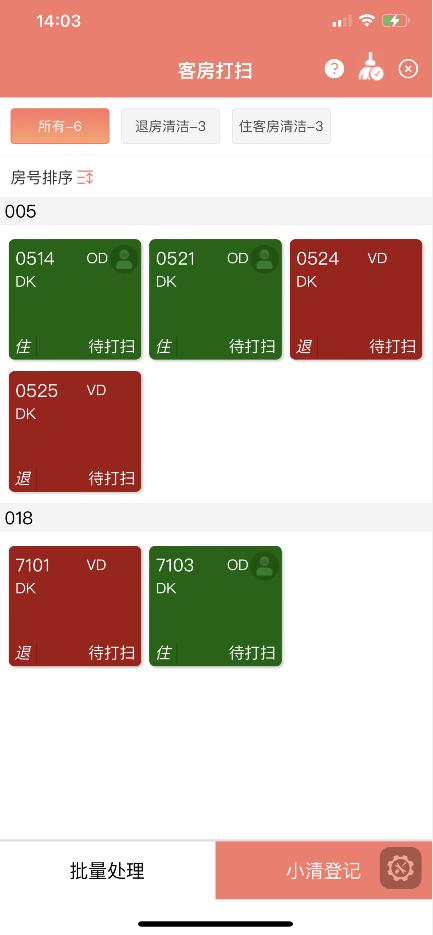
图 2.14-4 房号排序
打扫操作步骤:
(1) 、待打扫页面,点击房号进入『客房打扫详情』页面,该页面上方显示【客房消耗】、【客房报修】、【客房遗留】、【客房租赁】,中间显示该房间的打扫分值、分配人及分配时间(如图 2.14-5 所示)。
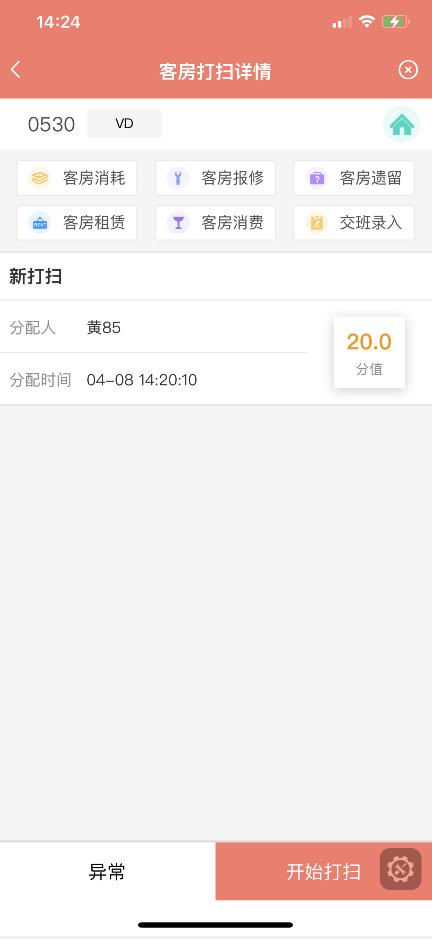
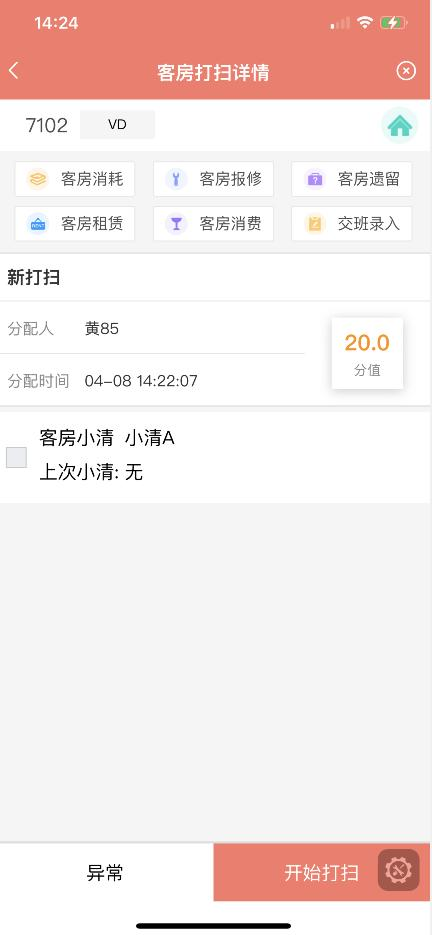
图 2.14-5 客房打扫详情页面
(2) 、点击〖开始打扫〗,页面刷新自动开始计时,出现备注输入框,下方按钮变成〖暂停打扫〗和〖结束打扫〗,且待打扫列表中,该任务状态变成打扫中,开始打扫显示打扫时间;房态图中该房间也显示打扫中的图标(如图 2.14-6 所示)。若要取消打扫,可点击〖更多操作〗(如图 2.14-7 所示)。
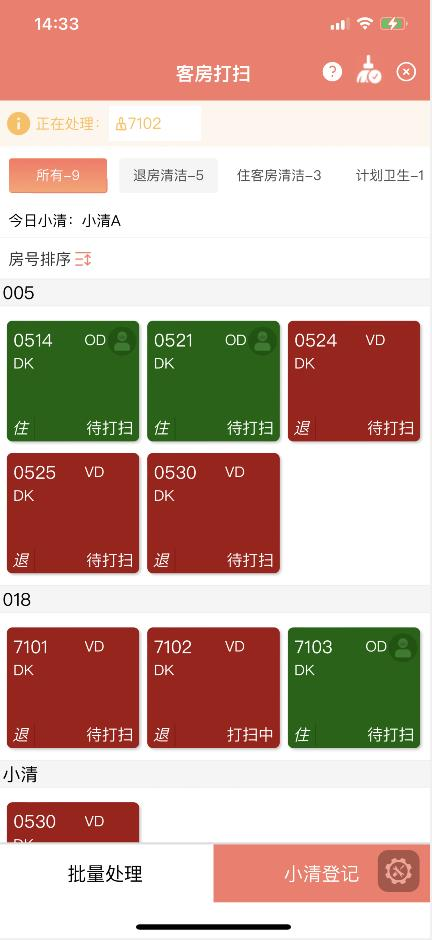
图 2.14-6 开始打扫房态图显示
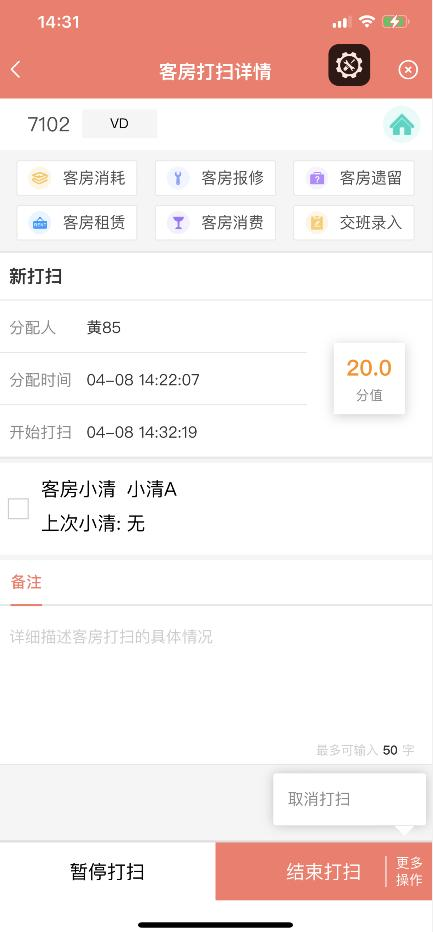
图 2.14-7 开始打扫
(3) 、完成打扫后点击〖结束打扫〗即可结束此次打扫任务。
- 批量打扫
房态图模式下的『客房打扫』页面底部根据角色权限显示〖批量处理〗和〖小清登记〗按钮,点击〖批量处理〗,进入『批量打扫』页面,该页面上方显示待打扫和打扫中标签,可筛选出对应的打扫任务,默认显示待打扫(如图 2.14-8 所示)。
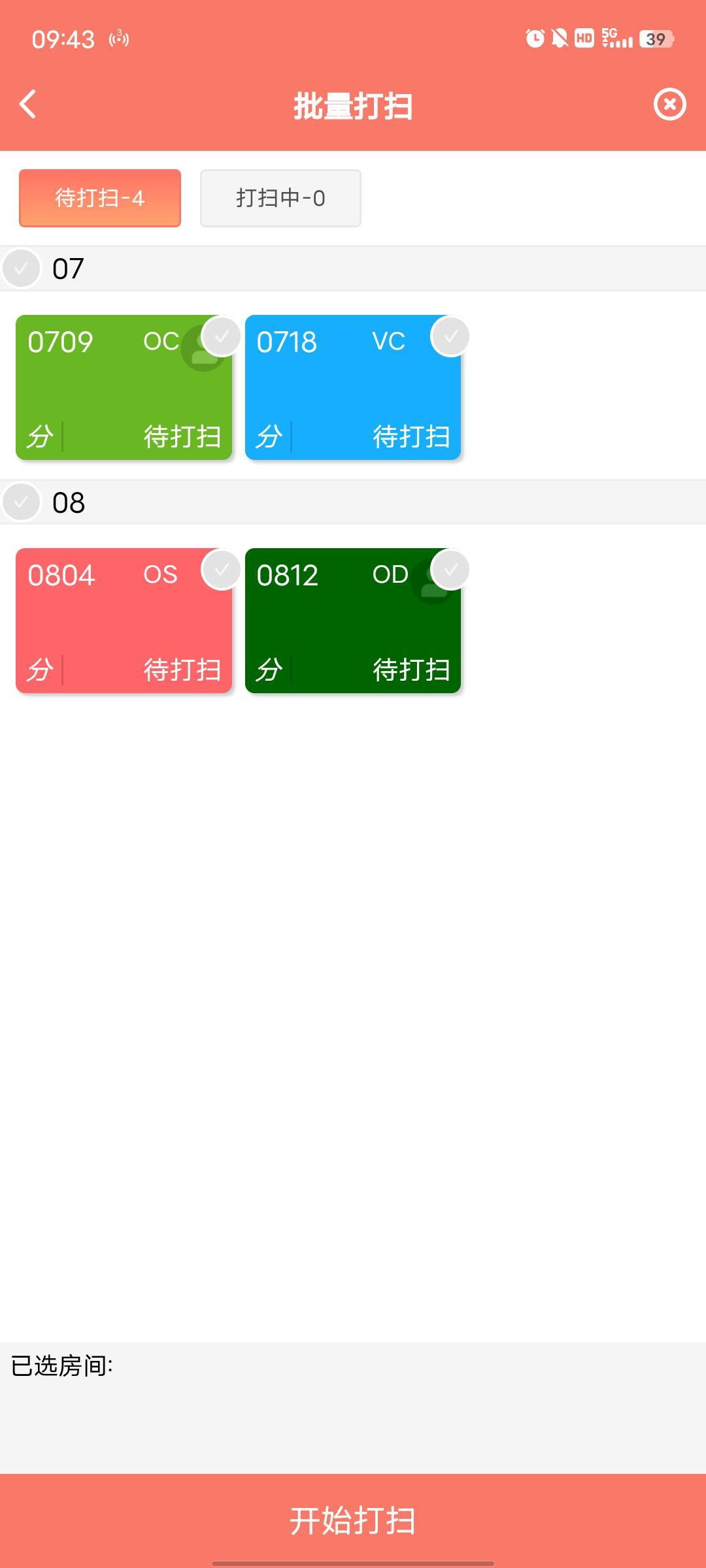
图 2.14-8 批量打扫
批量打扫的操作步骤:
(1)、批量打扫页面,待打扫标签下,勾选需要打扫的房间,已选房间区域正确显示勾选的房号,点击〖开始打扫〗,跳转到打扫中标签下,批量开始打扫成功,正确显示打扫中的房间,底部开始打扫按钮变为结束打扫按钮(如图 2.14-9 所示)。
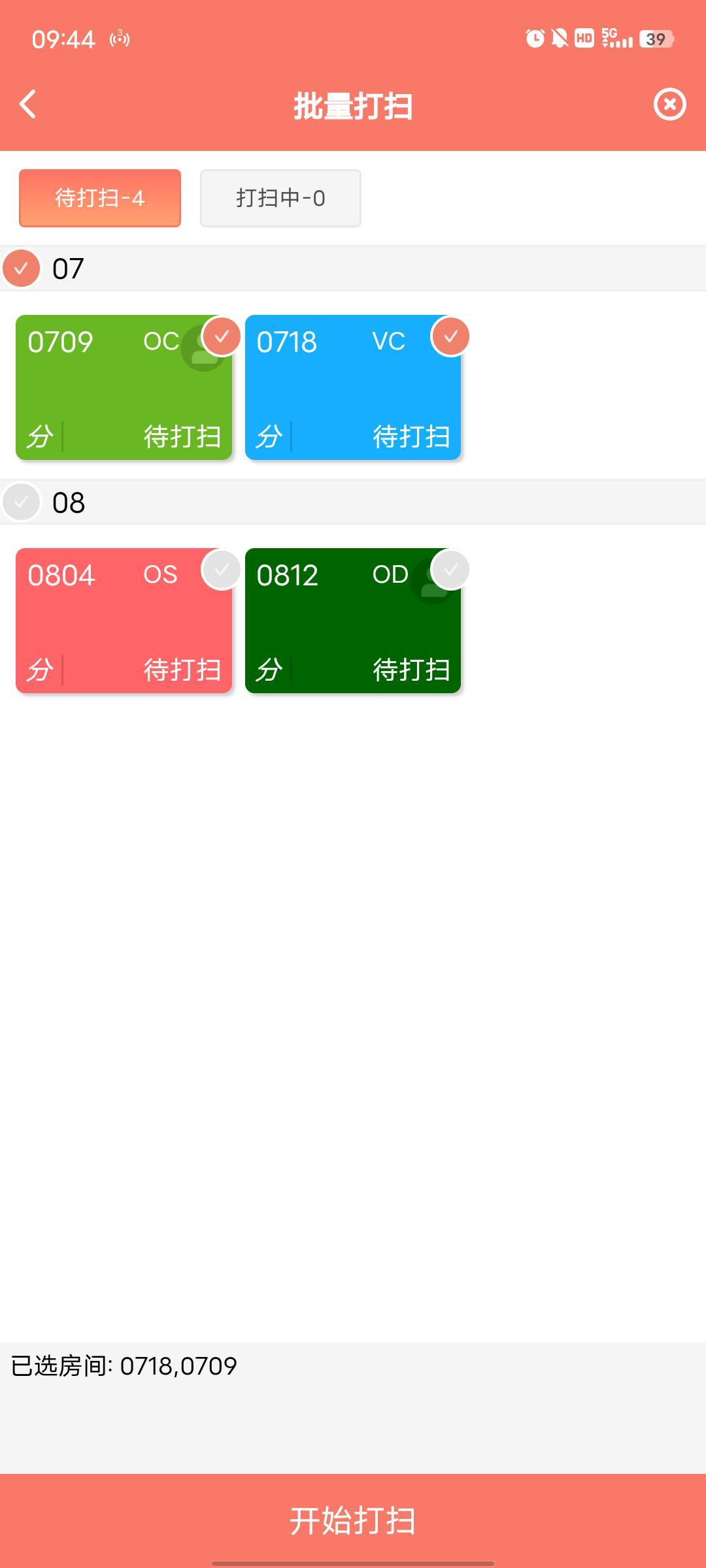
图 2.14-9 批量打扫(待打扫)
(2)、批量打扫页面,打扫中标签下,勾选需要结束打扫的房间,已选房间区域正确显示勾选的房号,点击〖结束打扫〗,批量结束打扫成功,正确跳转到『批量打扫』待打扫页面下。如图 2.14-10 所示)。
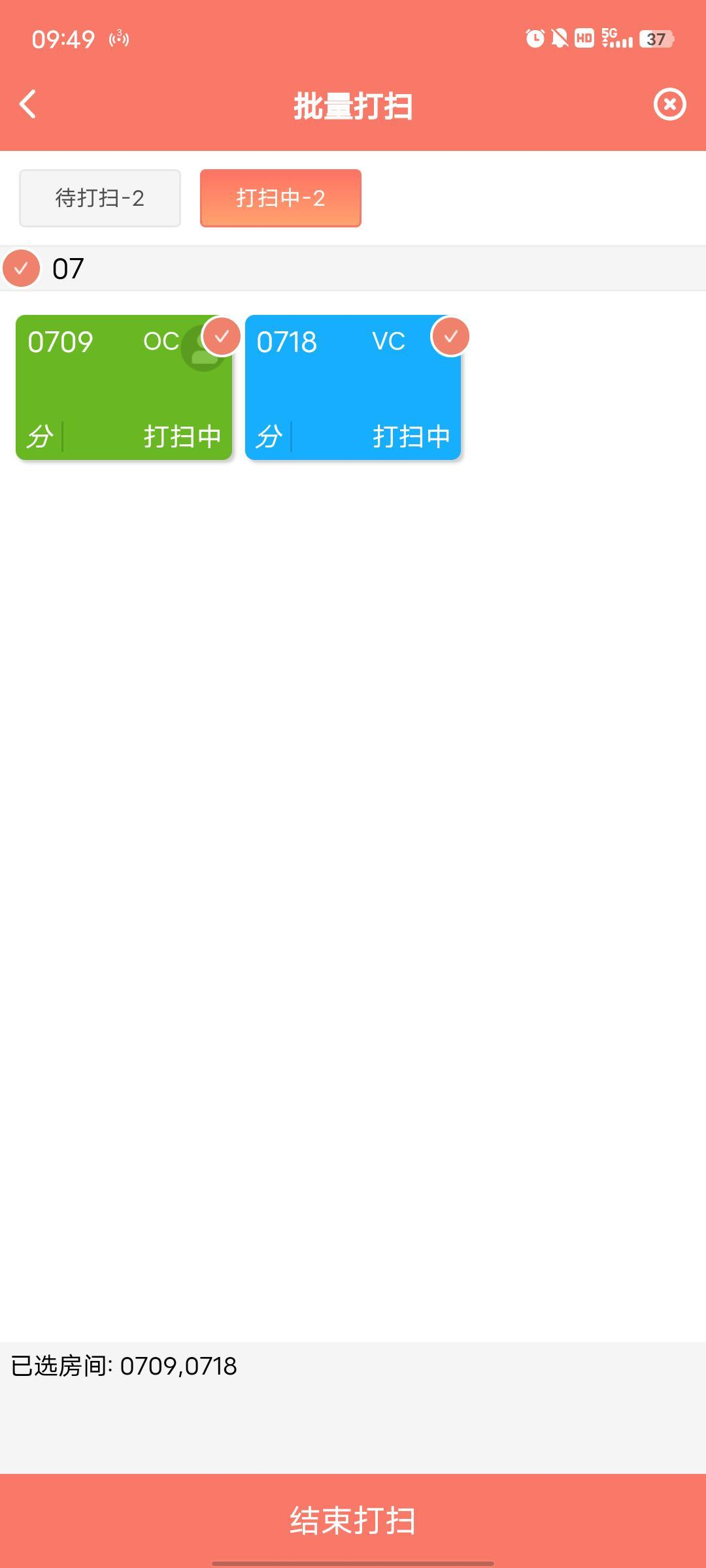
图 2.14-10 批量打扫(打扫中)
 注意:
注意:
房态图模式,客房打扫和批量打扫页,显示打扫任务来源于打扫分配还是打扫登记,若房间为今日新入住,则会显示“今”标记。
客房打扫详情页面底部各按钮如表格所示;
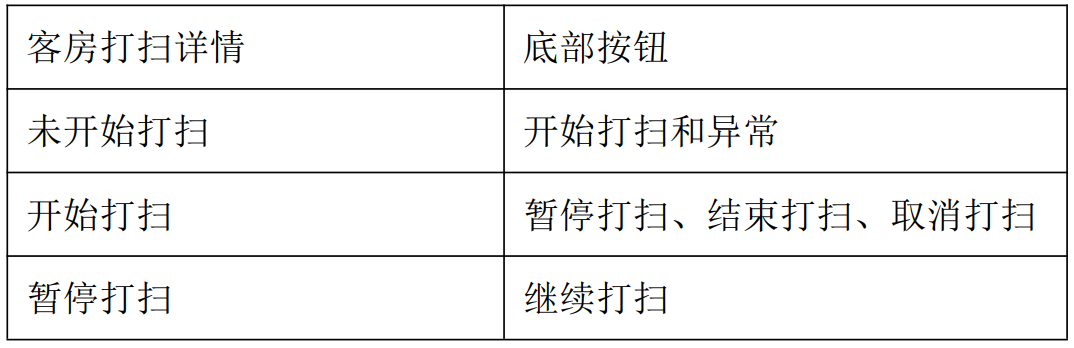
- 点击〖异常〗,则弹出『异常原因』窗口(如图 2.14-11 所示),在弹出的窗口中选择异常原因,再点击〖确定〗,任务状态变为异常,进入领班的待检查列表,打扫检查的操作请参考 2.17 打扫检查。若异常原因选择的是“其它”,则会出现一个备注输入框,需要输入备注后才能提交成功。
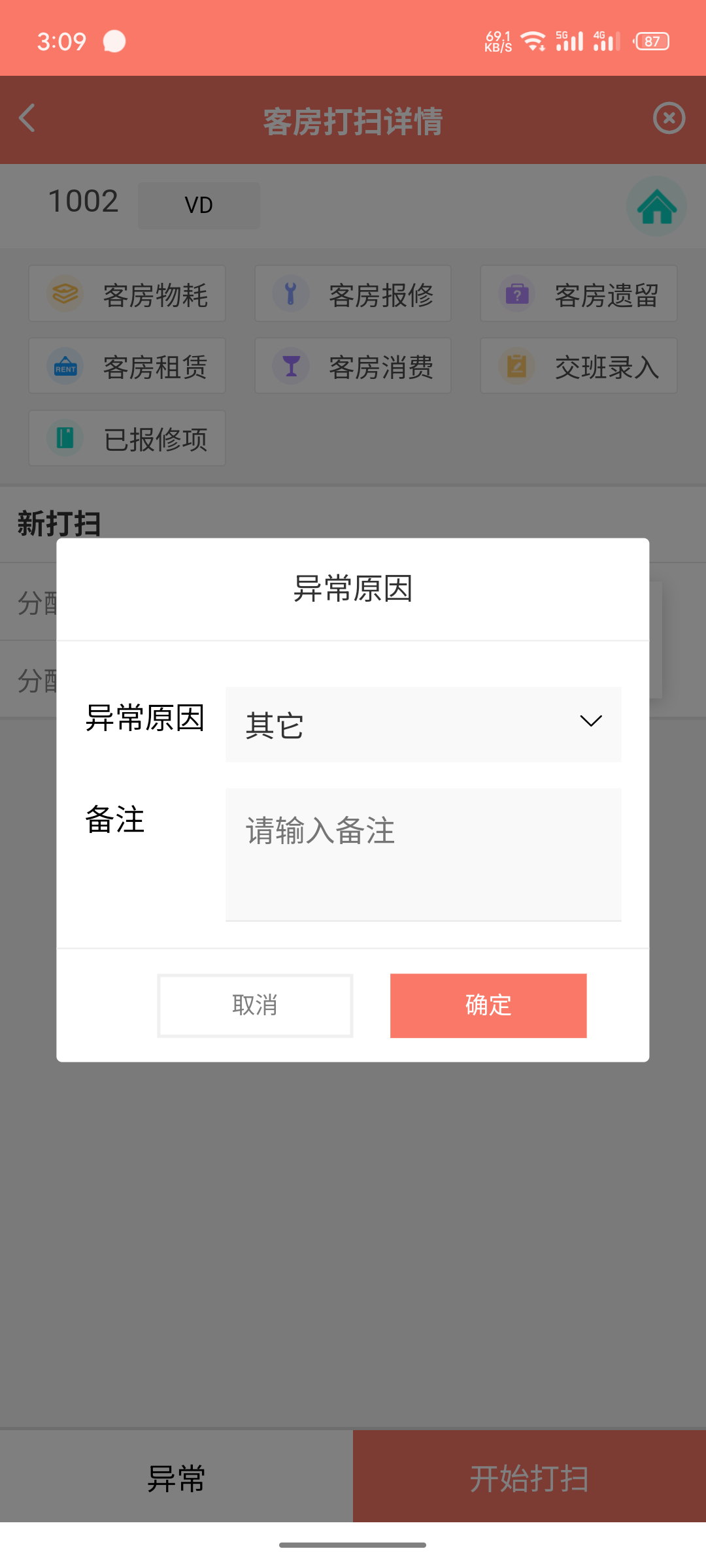
图 2.14-11 异常原因窗口
- 若移动后台→客房通→参数配置页面设置过结束打扫/夜床的时间间隔为 s 秒,在开始打扫 s 秒内点击〖结束打扫〗会有提示信息,若在 s 秒之后点击〖结束打扫〗,则打扫完成。(如图 2.14-12 所示)

图 2.14-12 结束打扫/夜床时间间隔
- 若移动后台→客房通→参数配置页面设置过退房清洁必须录消耗品,退房清洁若没有录入消耗品,在点击〖结束打扫〗会有提示信息(如图 2.14-13 所示);若录入过消耗品,则打扫完成。
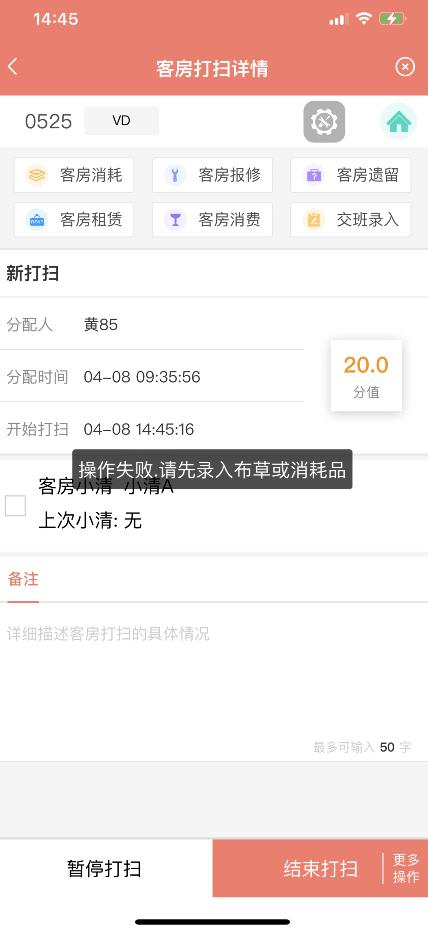
图 2.14-13 结束打扫未录消耗品
若移动后台→客房通→参数配置页面设置住房清洁后需要检查,若设置为“是”,住房清洁任务在点击〖结束打扫〗后该任务会进入领班的待检查列表;若设置为“否”,则打扫结束后这个任务不会进入领班的待检查列表,状态会变成已完成。
若移动后台→客房通→参数配置页面设置住房清洁后房态变住检,若设置为“是”,在打扫任务变成已完成后,该房间无论是否检查,房态都会变成住检;若设置为“否”,则任务完成后,房态会变成住净房。
若移动后台→客房通→参数配置页面设置空房清洁后需要检查,若设置为“是”,空房清洁任务在点击〖结束打扫〗后该任务会进入领班的待检查列表;若设置为“否”,则打扫结束后这个任务不会进入领班的待检查列表,状态会变成已完成。
若移动后台→客房通→参数配置页面设置最多同时打扫房间数,假如设置数量为 3,则同一个工号只能打扫不超过三间;假如设置数量为 1,且该工号已有在打扫的房间 3205,再进行打扫/批量打扫时,则提示“3205 房间正在打扫,底部显示继续处理和暂停打扫”。
移动后台设置住客房布草更换间隔天数后,在住房清洁任务的房间满足需要布草更换的日期会显示布草更换按钮,同时满足计划任务任务的小清计划也会同步显示(如图 2.14-14所示)
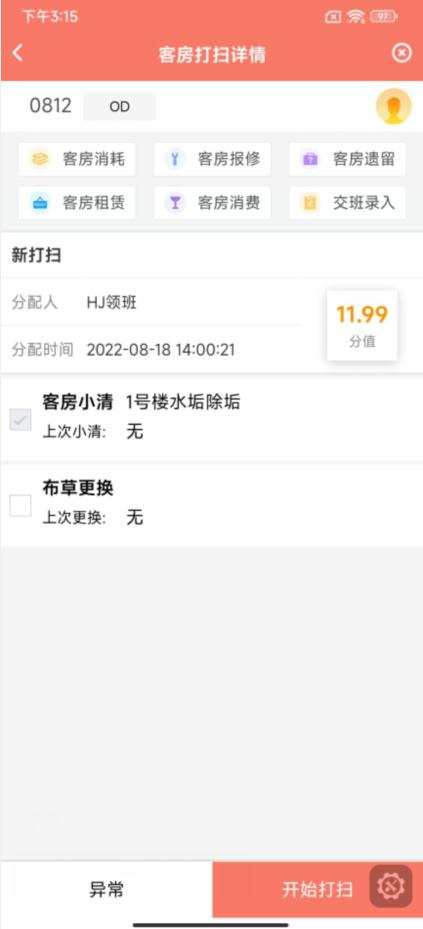
图 2.14-14 打扫详情显示小清&布草
【已打扫】
点击待打扫列表右上角的【 】已打扫图标,可进入已完成打扫列表(如图 2.14-15 所示)。
】已打扫图标,可进入已完成打扫列表(如图 2.14-15 所示)。
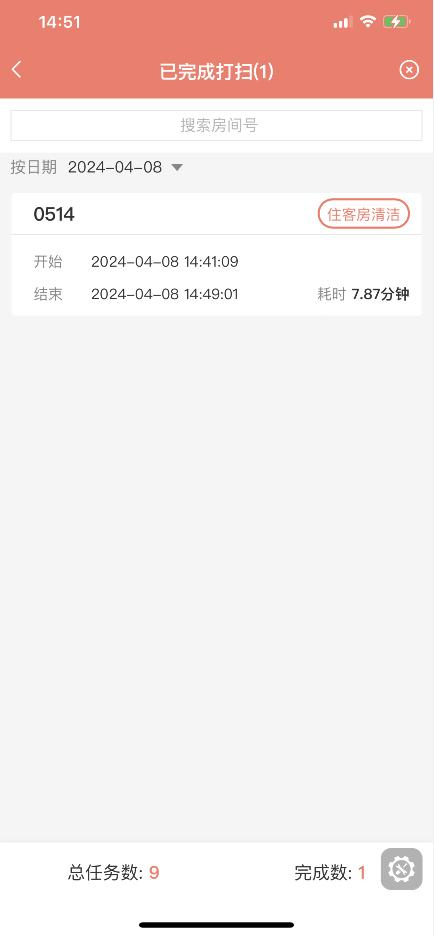
图 2.14-15 已完成打扫
注意:
部分打扫结束后,领班工号能收到相应的待检查消息。
若是从房态图模式的客房打扫列表进入已完成打扫界面,则该界面不显示筛选按钮。
当天本人的打扫任务查看已完成打扫详情界面会显示易耗品补入按钮(如图 2.14-16所示)。
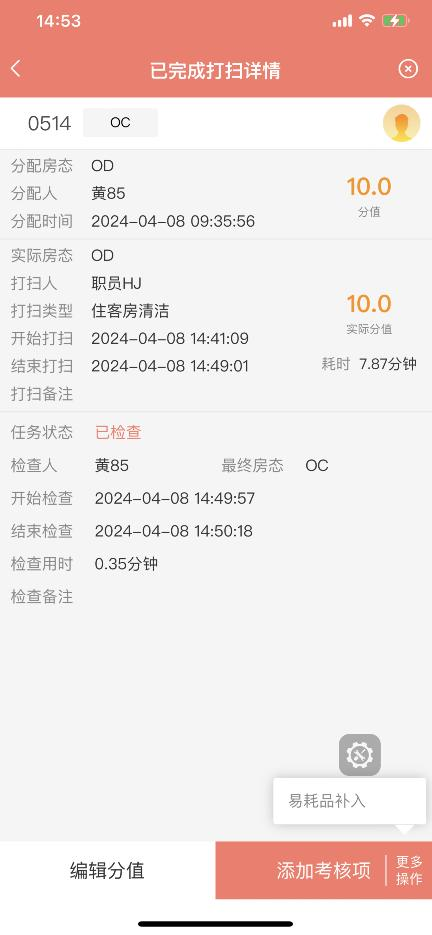
图 2.14-16 易耗品补入
上一篇:2.13 夜床调整
下一篇:2.15 代完成打扫及返工
如对此有疑问,请发送邮件给我们
 地址:杭州市文一西路1218号恒生科技园28号楼
地址:杭州市文一西路1218号恒生科技园28号楼  0571-88231188
0571-88231188 
